Hoje em dia, sons gerados por computador são muito legais! Desde o surgimento Siri da Apple Com o iPhone 4S, ficou fácil Text-to-speech Voz natural. Isso é ótimo quando se trabalha com alguém Aplicativos de assistência digital Nós os temos ao nosso alcance, mas e se você quiser apenas que seu parceiro leia algum texto para você?
Acontece que existem muitas opções que podem fazer seu telefone falar mais do que antes. Veremos soluções integradas e de terceiros para converter texto na tela em palavras faladas, muitas das quais já são úteis! Vamos ler alguns textos em voz alta.
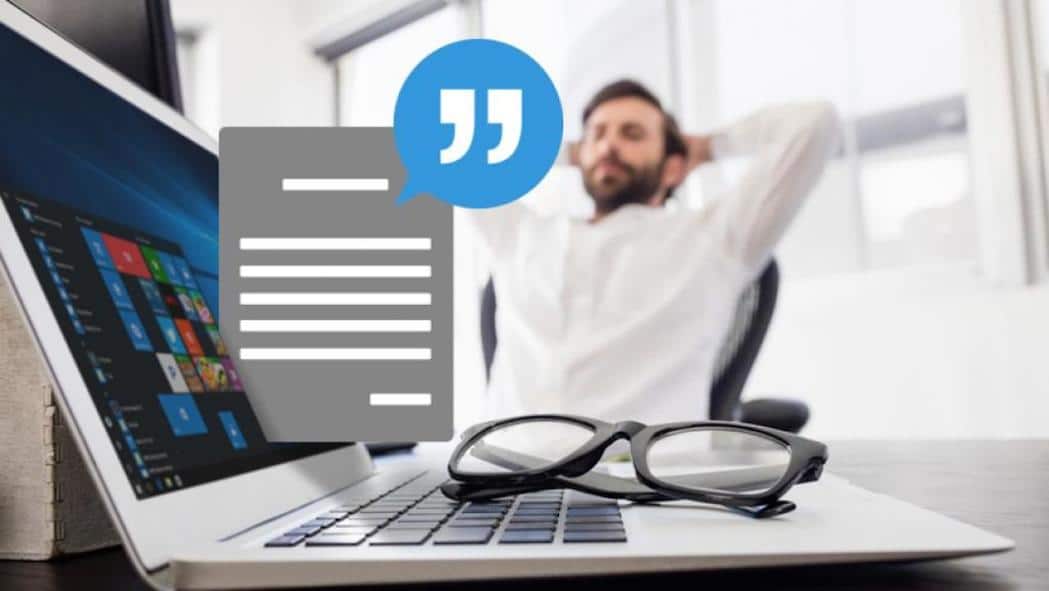
Narrador no Windows 10
O Windows 10 tem um aplicativo integrado conhecido como “Narrador”, que atua como um leitor de tela e uma ferramenta de texto para fala (TTS). O Narrator é um aplicativo de propósito geral que pode funcionar com a maioria dos aplicativos que possuem a capacidade de selecionar texto.
Ele também falará em voz alta sobre todas as ações que você realizar no Windows. Portanto, como você provavelmente pode esperar, é muito útil para usuários com algum tipo de deficiência visual, pois também pode ajudá-lo a navegar pelo próprio sistema operacional.
O Narrator permite que você use seu PC sem um mouse para realizar tarefas comuns se você for cego ou tiver baixa visão. Este aplicativo lê e interage com objetos na tela, como texto e botões. O Narrator pode ser usado para ler e escrever e-mails, navegar na Internet e trabalhar com documentos.
Para ativar o Narrator, basta pressionar Ctrl + Tecla Windows + Enter.

Na primeira vez que você fizer isso, receberá uma mensagem de boas-vindas contendo notas importantes sobre a versão mais recente do Narrator e, em seguida, a janela principal do Narrator será aberta. A partir daqui, você pode acessar as configurações do Narrator e ajustar o que deseja que o Narrator leia ou ignore.
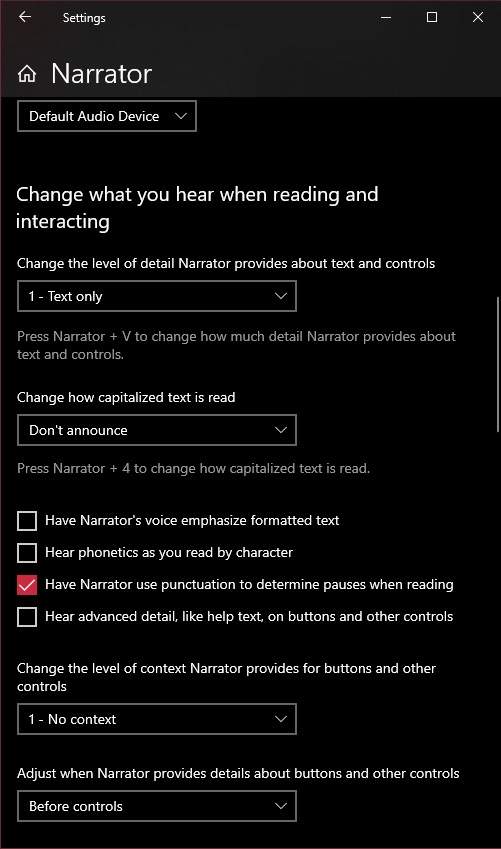
Você pode fazer com que o aplicativo leia facilmente o texto na tela. Por exemplo, em uma página da web, basta clicar onde o aplicativo Narrator deve começar a ler e você verá um retângulo azul ao redor do texto que está sendo lido no Narrator. Ele pára no final do primeiro parágrafo, momento em que você só pode usar o Cursor para Baixo para mover para o próximo parágrafo. As teclas do cursor permitem que você se mova facilmente no texto.
Quando terminar, basta pressionar a combinação de teclas para iniciar o Narrator novamente e ele irá parar.
Recurso de fala do Microsoft Word
O Microsoft Word é mais do que apenas um aplicativo complicado para criar documentos escritos, você pode fazer com que ele os leia. O processo também é muito simples, usando a opção embutida diretamente na barra de ferramentas do Word. Veja como fazer:
1- Abra o documento do Word que contém o texto que você deseja que seja lido em voz alta.
2- Selecione o texto que deseja ler.
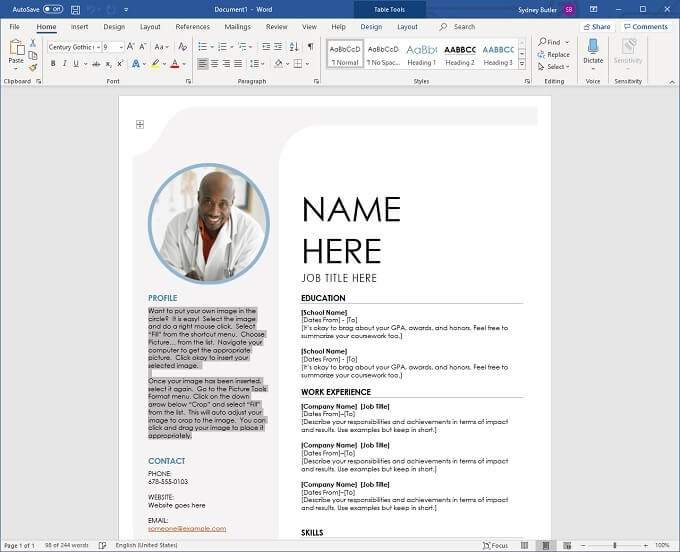
3. Mudar para a guia مراجعة No topo da janela do Word.

4. Clique Leia em voz alta.

O computador começará imediatamente a ler o texto em voz alta. Para desligá-lo antes de chegar ao final do texto marcado, toque Leia em voz alta mais uma vez.
Recurso de leitura em voz alta para Adobe Acrobat Reader
Adobe Acrobat é leitor de PDF Mais famoso do mundo, o que faz sentido já que a Adobe criou o PDF no princípio! O Acrobat Reader já existe há décadas e a versão mais recente vem com muitos recursos úteis, incluindo aqueles voltados para a conveniência.
Inclui Adobe Acrobat DC , Que é o lançamento mais recente no momento da escrita, tem um recurso chamado “Leia em voz alta“. É um recurso fácil de usar e há duas maneiras de acessá-lo.
O primeiro método usa o menu do aplicativo.
1. Clique mostrar.
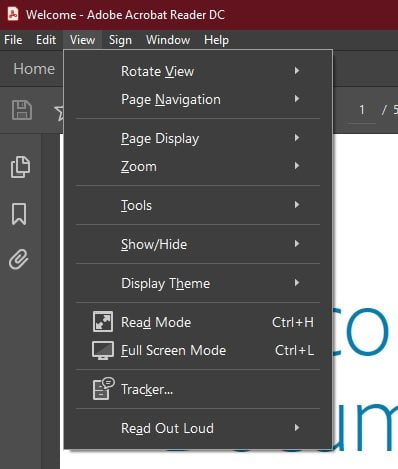
2. Mova o ponteiro sobre Leia em voz alta
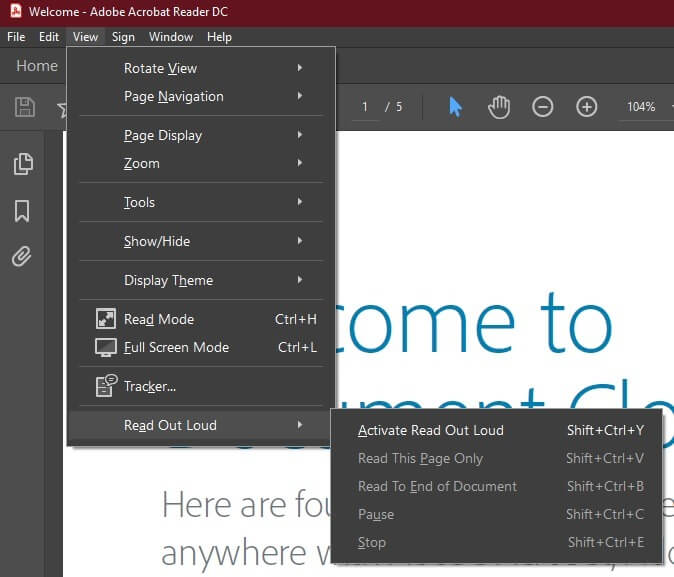
3. Clique Ativar leitura em voz alta.
Agora, usando o mesmo menu, você pode selecionar:
- Leia apenas esta página.
- Leia até o final do documento.
- Pausa.
- Pare.
No entanto, é muito mais fácil usar os atalhos do teclado:
- Clicando Shift + Ctrl + Y Para ativar Ler em voz alta.
- Clicando Shift + Ctrl + V Para ler apenas esta página.
- Clicando Shift + Ctrl + B Para ler até o final do documento.
- Clicando Shift + Ctrl + C Faça uma pausa na leitura.
- Clicando Shift + Ctrl + E Parar.
Dessa forma, você pode controlar facilmente a leitura do seu PDF. Lembre-se de que o Acrobat só pode ler texto digital. Não é possível ler texto em imagens.
Use seu Mac para ler texto em voz alta
Não queremos excluir usuários de Mac, então aqui está a maneira integrada mais fácil de fazer seu Mac falar o texto na tela em voz alta. Eles fazem parte dos recursos de acessibilidade e usam a tecla de atalho para iniciar e interromper a leitura do áudio do texto marcado. É muito fácil de configurar:
1- Primeiro, selecione o menu Apple e depois Preferências do Sistema.
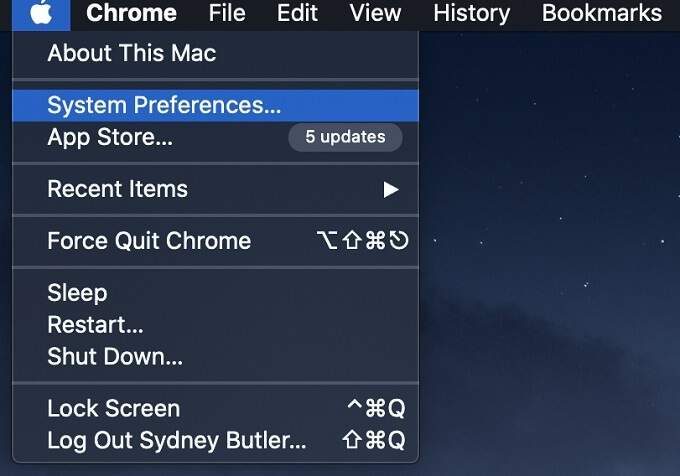
2. Agora selecione Conveniência e Fale.
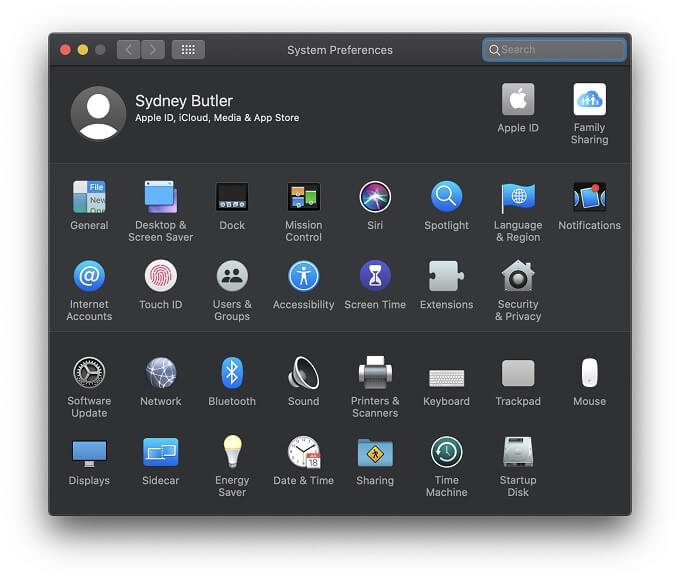
3. Em seguida, marque a caixa de seleção “Fala o texto selecionado ao pressionar a tecla".
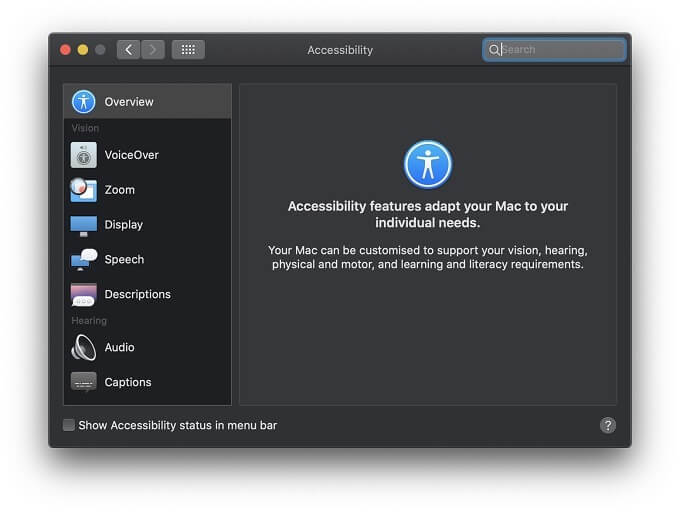
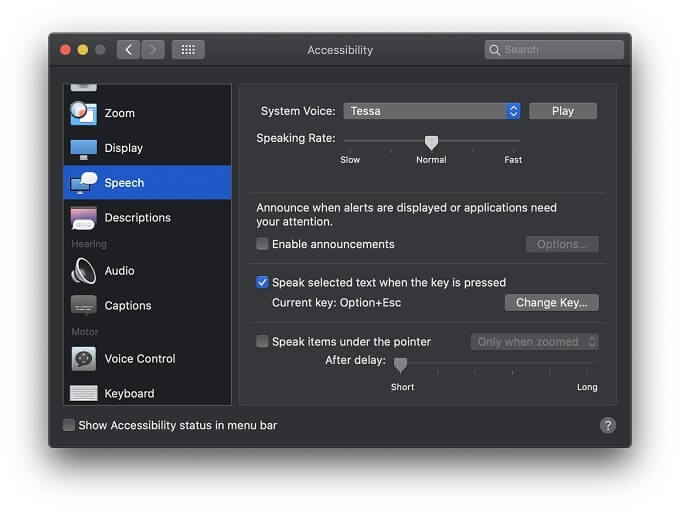
Por padrão, a fala é ativada quando você pressiona as teclas Opção e Esc. Para escolher uma tecla E diferente, clique em Mudar a chave Pressione uma ou mais teclas de modificação (Command, Shift, Option ou Control) simultaneamente e outra tecla e clique em Está bem.
Você também pode usar o VoiceOver, a interface de fala do macOS, para ouvir as descrições de cada item na tela e controlar o seu Mac com o teclado.
Aplicativos de terceiros para converter texto em fala
Você deve ter notado que as vozes usadas para conversão de texto em fala no Windows não têm muitos recursos e não têm as melhores vozes sintéticas. Portanto, se você não estiver satisfeito com as opções de conversação integradas do sistema operacional, sempre há aplicativos de terceiros que podem oferecer algo mais próximo do que você precisa.
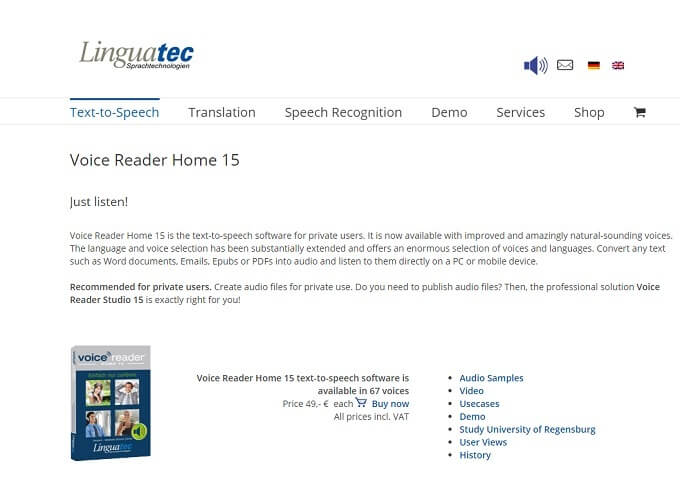
Preparar Página inicial do Voice Reader A Linguatec é uma recomendação popular para quem precisa de uma solução de conversão de texto em voz mais robusta e focada na produtividade. O preço depende do áudio que você escolher, mas cada áudio ocupa 1 GB de espaço colossal.
Ele fornece alguns dos melhores sons durante a conversão de texto em voz para o propósito geral que ouvimos. Melhor ainda, está disponível em vários idiomas, em vez de focar apenas nos sons ingleses de alta qualidade. Outra característica importante é que este aplicativo funciona no seu dispositivo local, portanto, nenhuma conexão com a Internet é necessária.
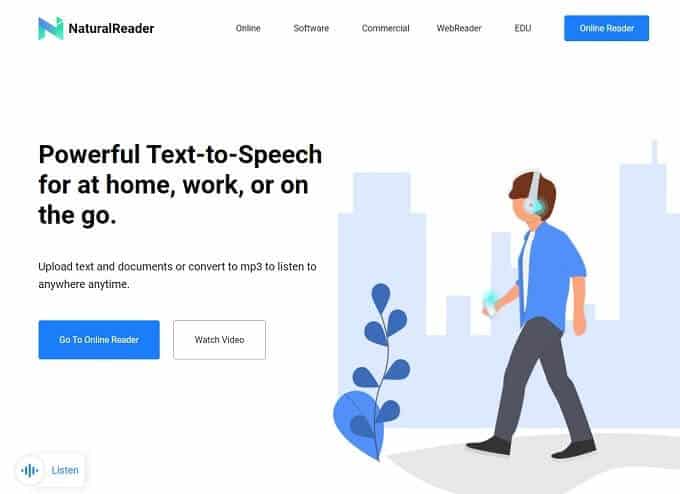
Se você não se importa em precisar de uma conexão com a Internet, pode aproveitar o poder da nuvem. NaturalReader É um serviço web que permite fazer upload de textos e documentos e eles serão lidos em voz alta usando sons mais avançados e naturais. Você também pode converter documentos em arquivos MP3 e ouvi-los usando seu smartphone ou outro reprodutor de música.
Fale comigo!
Embora nada supere uma verdadeira leitura de voz humana para você, usuários de todos os tipos encontrarão benefícios com isso Text-to-speech Por várias razões. Seja porque você tem uma deficiência visual ou apenas precisa fazer outra coisa enquanto ouve o conteúdo do seu documento, as soluções de conversão de texto em voz (TTS) tornam mais fácil dar uma pausa para seus olhos e permitir que seus ouvidos façam toda a leitura.







